I fogli di calcolo Excel contengono spesso informazioni che vuoi tenere al sicuro, da dati personali a informazioni finanziarie. Per le aziende, forse è necessario legalmente proteggere i file Excel con una password se sei sotto la giurisdizione del GDPR o di HIPAA, per esempio.
Questo articolo mostra come crittografare i file Excel con una password in diversi modi. Inoltre, poiché la sicurezza dei tuoi file è forte quanto le tue password, condivideremo anche alcuni consigli su come gestirle e memorizzarle in sicurezza.
Usa Excel per crittografare il tuo file (Windows e Mac)
Crittografa un file Excel nel cloud
Gestione delle tue password
Domande frequenti
Usa Excel per crittografare il tuo file
Simile a crittografare i PDF, Excel offre un modo per crittografare i tuoi file all’interno dell’applicazione stessa.
Nota: Le password sono case sensitive. E se dimentichi la tua password, perderai l’accesso al tuo file. Non perdere la tua password.
Come proteggere con password i file Excel in Windows
1. Seleziona File → Info.
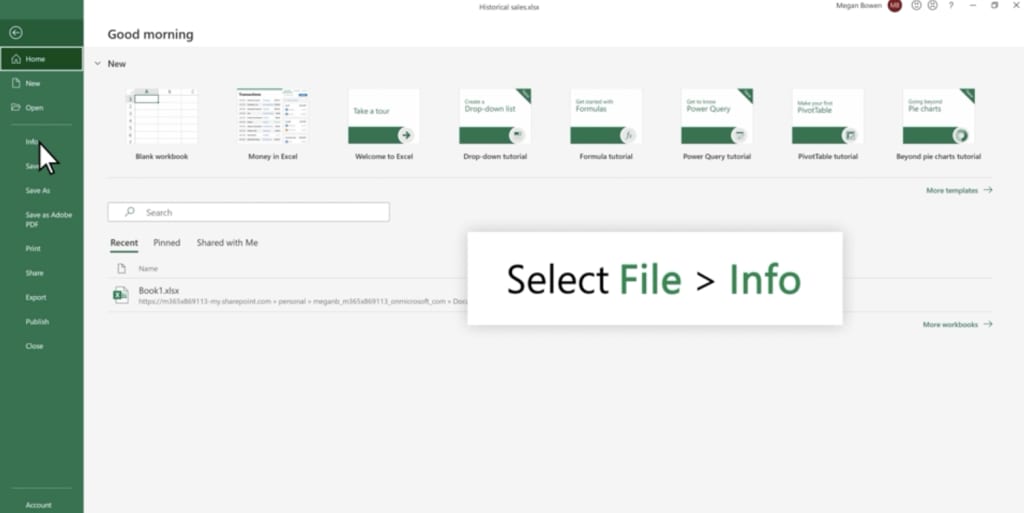
2. Seleziona la casella Proteggi cartella di lavoro e scegli Crittografa con password.
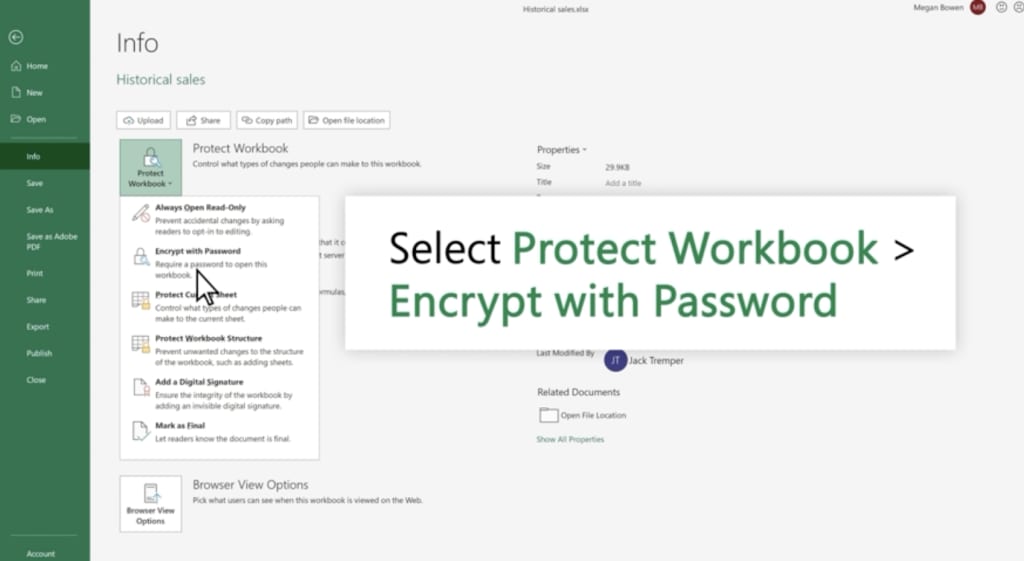
3. Inserisci una password nella casella Password e seleziona OK.
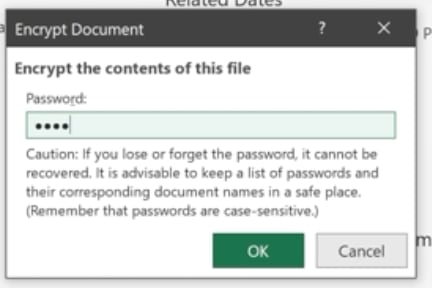
4. Conferma la password nella casella Reinserisci password e seleziona OK.
Come proteggere con password i file Excel in Mac
1. Seleziona File → Password.
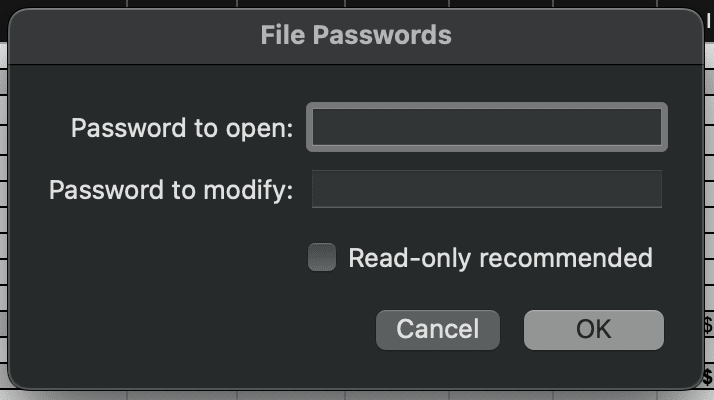
2. Puoi impostare una Password per aprire il file e una diversa Password per modificare che consente di modificare il file. Poi seleziona OK.
3. Reinserisci ogni password, a partire dalla password per aprire. Seleziona OK.
4. Salva il tuo file. La prossima volta che lo apri, ti verrà chiesto di inserire la tua password.
Crittografa un file Excel nel cloud
Un altro modo semplice per crittografare un file Excel è salvarlo da qualche parte usando la crittografia. Abbiamo già scritto sui pro e contro del cloud storage e della memorizzazione fisica. Il cloud storage è sicuro e tende ad essere più conveniente, finché hai una connessione internet.
È importante scegliere un fornitore di cloud storage con crittografia end-to-end in modo che nessun altro possa accedere ai tuoi documenti. Servizi come Google, iCloud e Dropbox possono vedere i tuoi file per impostazione predefinita. Abbiamo sviluppato Proton Drive come alternativa ai servizi invasivi di Big Tech perché crediamo che i tuoi file appartengano a te. Proton blocca i tuoi file con la tua chiave privata, quindi solo tu puoi aprirli.
Ecco come crittografare un file Excel nel cloud usando Proton Drive:
1. Crea un account Proton gratuito.
2. Vai a drive.proton.me(nuova finestra).
3. Trascina e rilascia il tuo file Excel nella finestra o fai clic su Nuovo → Carica file e seleziona il tuo file.
Il tuo file è ora memorizzato con crittografia end-to-end in Proton Drive. Solo tu puoi accedere al tuo file.
Se vuoi condividere il tuo file Excel, puoi creare un file-sharing link. Ecco come:
1. Vai a I miei file, seleziona il file o la cartella che vuoi condividere e fai clic sull’icona Ottieni link. (Non puoi selezionare più file o cartelle da condividere con un solo link. Ma puoi posizionare più file e cartelle in un’altra cartella e poi condividere quella cartella con un link.)
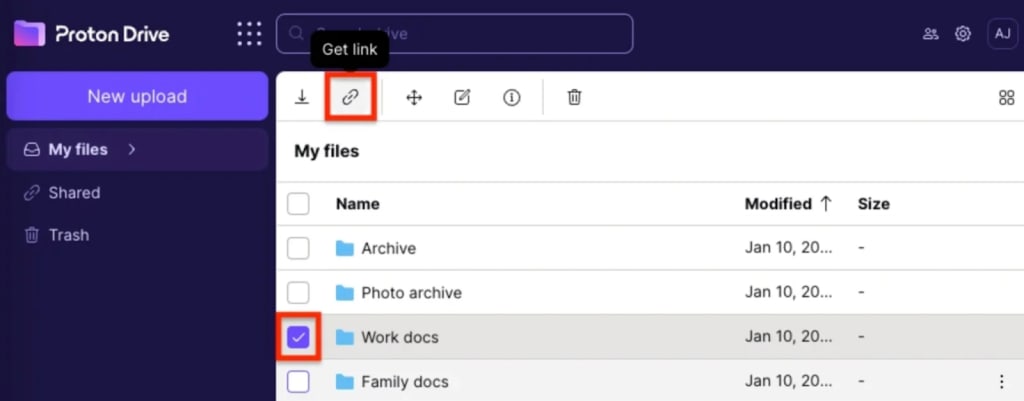
2. Apparirà una finestra con il tuo link condivisibile. Clicca Impostazioni privacy, attiva l’interruttore Proteggi con password e inserisci una password. Chiunque possieda questa password potrà decrittografare il tuo file.
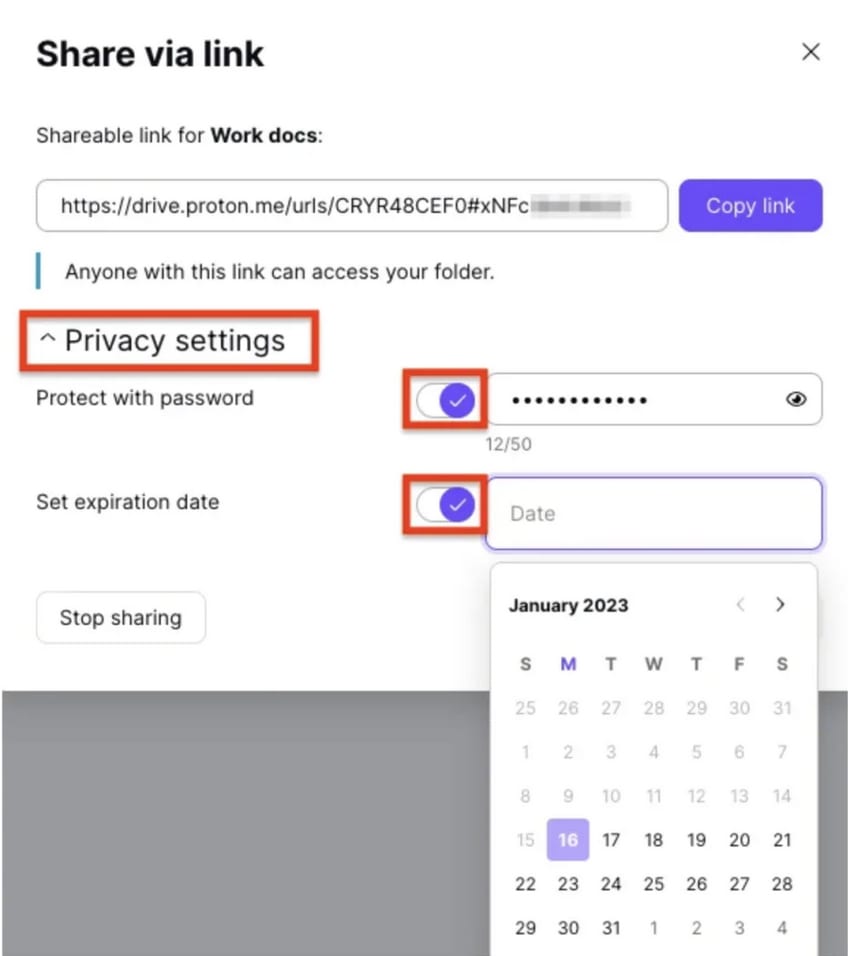
3. Per ulteriore privacy, puoi attivare l’interruttore Imposta data di scadenza e scegliere una data dopo la quale il file non sarà più accessibile tramite il link condivisibile.
4. Clicca Salva quando hai finito. Quindi clicca Copia link e condividilo con il tuo(s) destinatario(i).
Gestione delle tue password
I tuoi file crittografati sono ora al sicuro da eventuali hacker che potrebbero infiltrarsi nel tuo dispositivo, rubare la tua chiavetta o intrufolarsi nel tuo computer. Ma vanificherai il tutto se salvi la tua password sul desktop o su un post-it. Allo stesso modo, non condividere mai la password del file con lo stesso metodo con cui hai condiviso il file o il link di condivisione.
Il modo migliore per creare password forti e conservarle in sicurezza è utilizzare un password manager affidabile. Come Proton Drive, il nostro password manager Proton Pass è parte della nostra missione di mettere la tua privacy al primo posto. Proton Pass è open source e sottoposto ad audit in modo indipendente per garantire la sicurezza.
Domande frequenti
Sì, Excel e altre applicazioni Office usano AES (Advanced Encryption Standard), chiave a 256 bit, SHA1 e CBC (cipher block chaining), secondo Microsoft.
Il modo più semplice per crittografare un file Excel senza password è caricarlo su un servizio di cloud storage sicuro come Proton Drive. Il file sarà crittografato end-to-end e dovrai solo accedere al tuo account per accedervi su qualsiasi dispositivo.
In Excel per Mac, vai su File → Password e imposta una Password per modificare.
In Excel per Windows, vai su File → Info. Seleziona la casella Proteggi cartella di lavoro e scegli Crittografa con password.